Rocky Linux es una distribución de clones de CentOS creada por Gregory Kurtzer, el fundador de CentOS. Kurtzer anunció el proyecto Rocky Linux solo unas horas después de que el equipo de desarrollo de RHEL anunciara que el soporte para CentOS 8 finalizaría el 31 de diciembre de 2021. Lanzada el 21 de junio de 2021, esta versión de la distribución compatible con RHEL fue nombrada por Kurtzer en honor al difunto co -fundador que ayudó a desarrollar CentOS, donde tuiteó: "Pensando en los primeros días de CentOS... mi cofundador fue Rocky McGaugh. Y quien ya no está con nosotros, y quien se quita el sombrero, no ha visto el éxito de CentOS, les presento... Rocky Linux. Verificar ¿Cuál es la diferencia entre las distribuciones de Linux si todas están basadas en Linux?

Requisitos mínimos para Rocky Linux
A continuación se encuentran los requisitos mínimos que debe tener para poder instalar Rocky Linux 8.5.
- 2 GB de RAM o más.
- Un disco duro con almacenamiento de 20 GB o más.
- 2 CPU/vCPU (procesador de 1.1 GHz).
- Conexión a Internet (opcional).
- Dispositivo de arranque (USB o DVD).
Descarga Rocky Linux y crea una unidad USB
Siga estas instrucciones para descargar Rocky Linux y crear una unidad USB de arranque.
- Abre tu navegador web y ve a rockylinux.org/descargar.
- Hacer clic guarda el archivo.
- Una vez que se descarga el archivo, cree un USB Rocky Linux de arranque desde su dispositivo. Si no está seguro de cómo hacerlo, consulte a continuación:
Con los medios de instalación creados, está listo para continuar.
Instrucciones de instalación de Rocky Linux
Siga estas instrucciones para instalar Rocky Linux 8.5 sin problemas.
- Inserte el USB Rocky Linux de arranque que creó en la computadora de destino.
- Inicie o reinicie su dispositivo para arrancar desde la unidad USB. Una vez que aparezca la pantalla de inicio de Rocky Linux, seleccione Instalar RockyLinux.
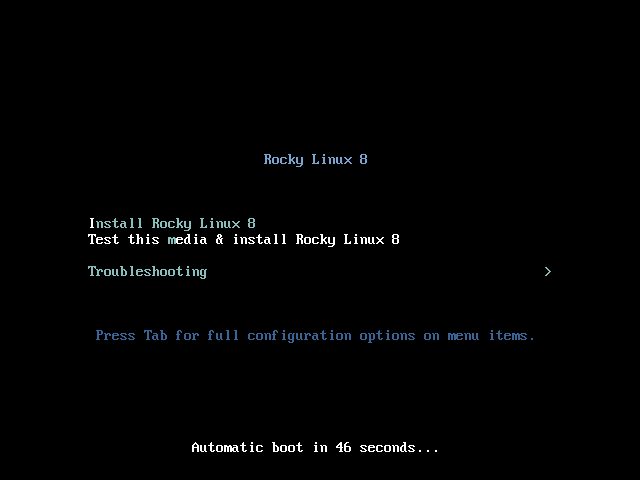
- Toque su idioma preferido cuando se le solicite, luego toque Seguir.
- En la ventana de resumen de la instalación, seleccione el destino de la instalación.
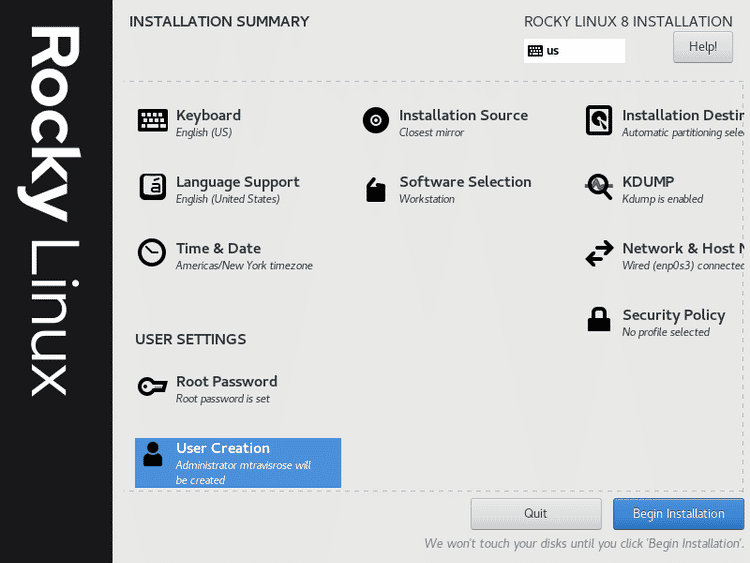
- Elija el disco duro de destino y haga clic en Hecho.
- Seleccione la red y el nombre de host y conéctese a la red. Hacer clic Hecho.
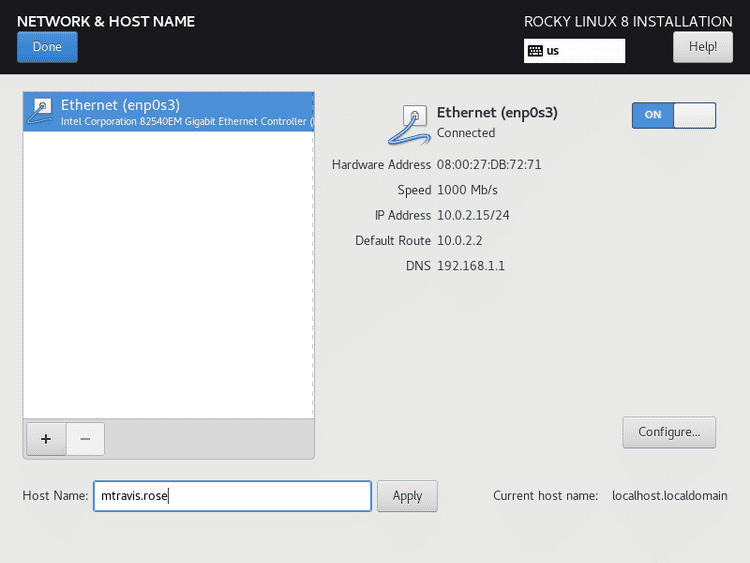
- Seleccione la fuente de instalación y elija Rocky Linux USB de arranque (si no está ya especificado).
- Seleccione Elegir software y elija el entorno base que desee y las aplicaciones adicionales. Haga clic en Listo cuando esté satisfecho con sus opciones.
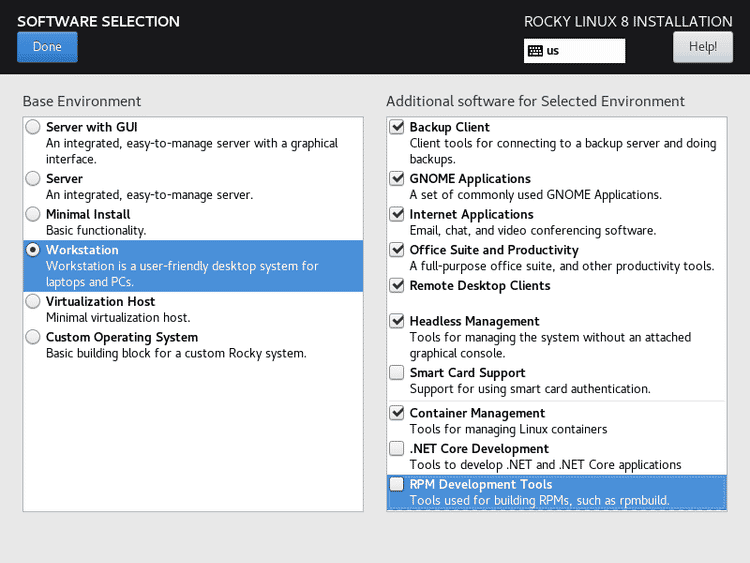
- Elija la contraseña de root en la ventana de resumen de la instalación. Ingrese y verifique la contraseña deseada. Hacer clic Hecho.
- Localizar crear un usuario Desde la ventana de resumen de la instalación. Introduzca las respuestas que desee. Hacer clic Hecho.
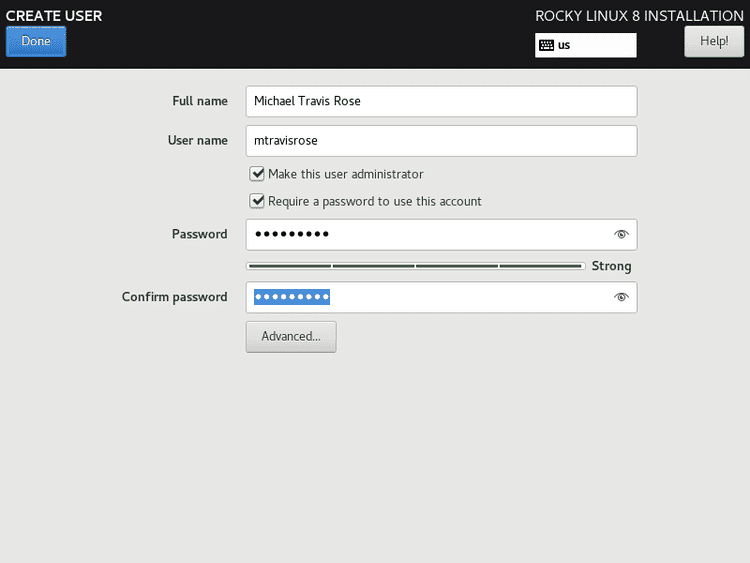
- Tenga paciencia mientras instala Rocky Linux en su computadora portátil o de escritorio.
- Una vez finalizada la instalación, haga clic en Reiniciar el sistema. Retire la unidad USB de arranque de la computadora cuando se le solicite. Haga clic en Participar.
- Después de que el sistema se reinicie, haga clic en Información de licencia en la ventana de configuración inicial.
- Lea el acuerdo de licencia, desplácese hasta la parte inferior y marque la casilla junto a acepto los acuerdos de licencia. Hacer clic Hecho.
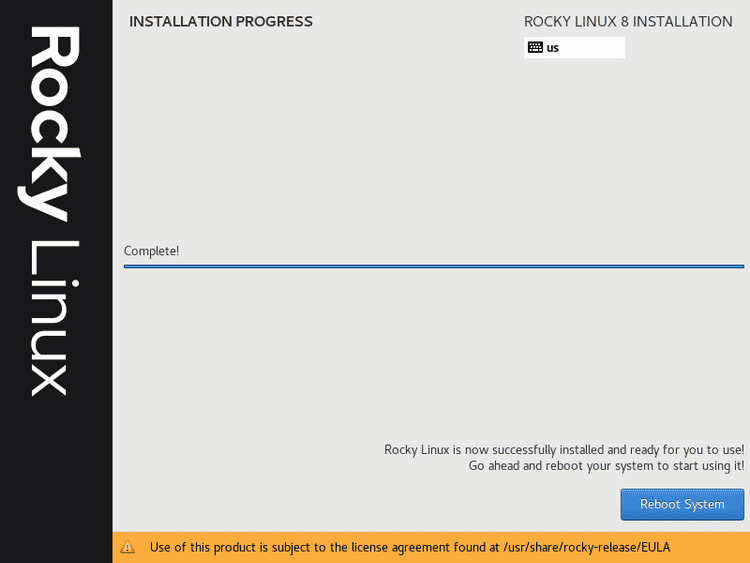
- Hacer clic Finalización de la configuración.
Acciones después de instalar Rocky Linux
Habrá algunos pasos de configuración para completar después del primer arranque de Rocky Linux.
- Inicie sesión en su instalación de Rocky Linux con el usuario (y la contraseña) que creó anteriormente.
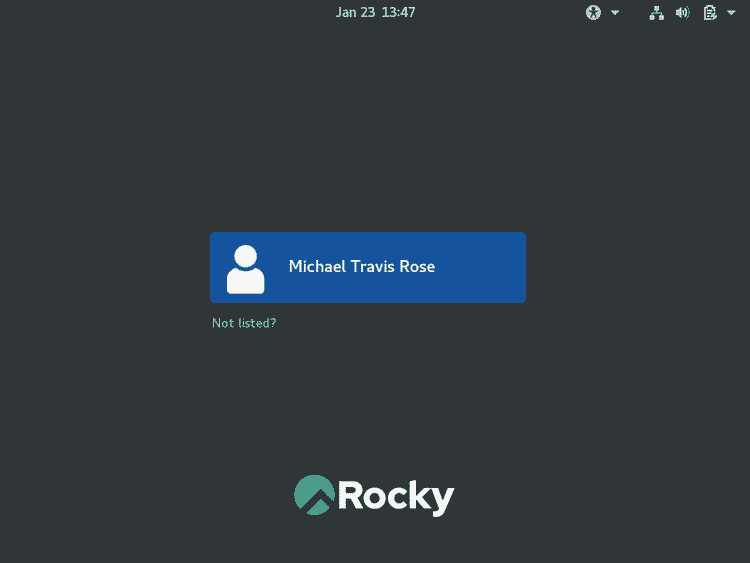
- Después de que el sistema se reinicie, haga clic en Información de licencia en la ventana de configuración inicial.
- Lea el acuerdo de licencia, desplácese hasta la parte inferior y consulte acepto los acuerdos de licencia. Hacer clic Hecho.
- Hacer clic Finalización de la configuración.
- Inicie sesión en su instalación de Rocky Linux.
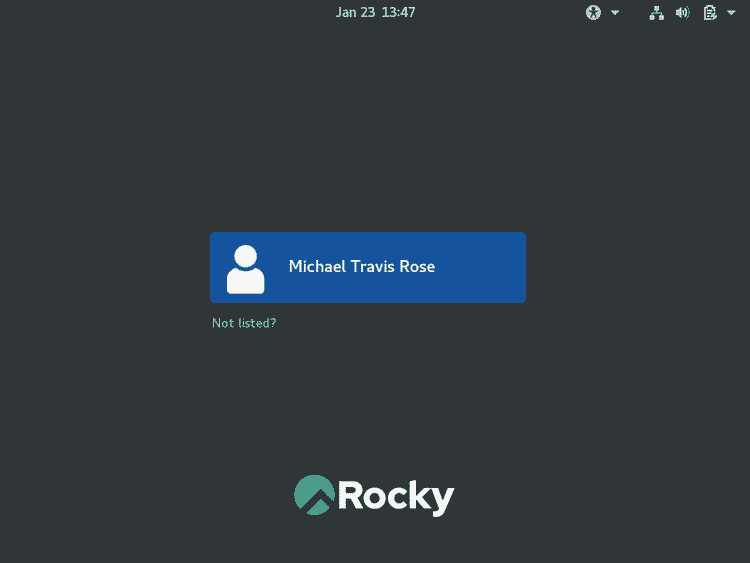
- Elija el idioma deseado en la pantalla de bienvenida. Hacer clic Próximo.
- Repita con la pantalla de escritura. Hacer clic Próximo.
- En la pantalla Privacidad, elija si desea activar o desactivar los servicios de geolocalización. Hacer clic Próximo.
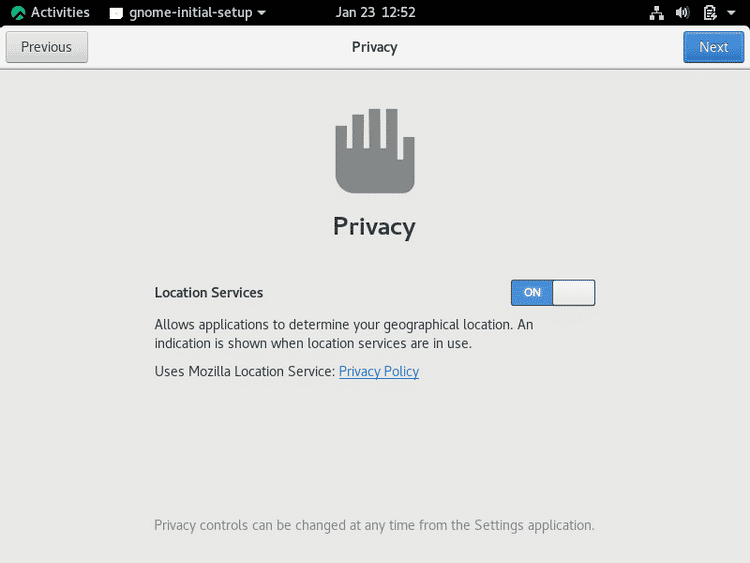
-
- Elija las cuentas en línea a las que desea conectarse e ingrese sus credenciales, o haga clic en Saltar.
- Hacer clic Primeros pasos con Rocky Linux.
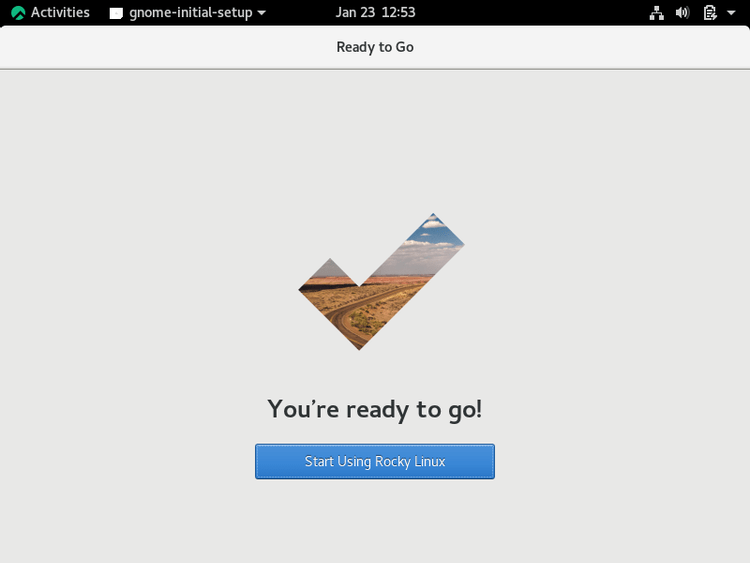
¡Felicitaciones, ha instalado con éxito Rocky Linux 8 en su computadora portátil/de escritorio!
Cuando instala una nueva distribución, lo primero es actualizar su sistema para asegurarse de que se apliquen las actualizaciones de seguridad, así como las aplicaciones instaladas actualizadas. Inicie Terminal y actualice sus repositorios con el siguiente comando (ingrese la contraseña de root si se le solicita):
# sudo yum check-update
Después de completar un pedido yum comprobar-actualizar Para actualizar su sistema operativo y todas las aplicaciones instaladas, ingrese el siguiente comando:
# sudo yum update
Cuando el comando está completo sudo yum actualización Salga de la Terminal con el siguiente comando:
# exit
Aumente la velocidad DNF en Rocky Linux 8.5
Dandified YUM, también conocido como DNF, es un sistema de administración de paquetes para distribuciones basadas en el administrador de paquetes RPM que instala, actualiza y elimina paquetes. Se introdujo por primera vez en Fedora 18 en un estado comprobable (es decir, Technical Preview), pero ha sido el administrador de paquetes predeterminado en Fedora desde Fedora 22. También está disponible como administrador de paquetes en Rocky Linux RPM (Red Hat Package Manager). El sistema de gestión de paquetes permite a los usuarios de Linux instalar, actualizar y eliminar aplicaciones.
Después de instalar, actualizar y actualizar para instalar el nuevo Rocky 8.5, se recomienda aumentar la velocidad de DNF. Primero haga una copia de seguridad del archivo dnf.conf.
# sudo cp /etc/dnf/dnf.conf /etc/dnf/dnf.bak
A continuación, edite el archivo dnf.conf:
# sudo nano /etc/dnf/dnf.conf
Ahora puede aumentar la velocidad de DNF agregando descargas paralelas agregando lo siguiente al final del archivo dnf.conf:
max_parallel_downloads=10
Tenga en cuenta que 10 es la configuración recomendada para que los usuarios comiencen, pero puede aumentar esta configuración a un valor diferente como 15, 20, etc. Se recomienda hacer esto con moderación. Para habilitar el espejo más rápido, agregue esta línea a continuación max_parallel_downloads = 10.
fastestmirror=True
Guardar el archivo actualizado /etc/dnf.conf y salga del nano.
No es necesario reiniciar o reiniciar ningún servicio, ya que estos cambios son efectivos de inmediato. Verificar ¿Se puede ejecutar Linux sin un entorno de escritorio?
Mover a Rocky Linux 8.5
Los usuarios actuales de CentOS 8.5, Alma Linux 8.5, RHEL 8.5 u Oracle Linux 8.5 pueden cambiar fácilmente a Rocky Linux mediante los siguientes procedimientos.
Primero, descargue el script de migración de Rocky Linux. La forma más segura es descargar el script de migración a través de git.
Entra en Terminal. Ingrese el siguiente comando para instalar git (ingrese la contraseña de root si se le solicita):
# sudo dnf install git
A continuación, clone el repositorio de herramientas rocosas con el siguiente comando:
# sudo git clone https://github.com/rocky-linux/rocky-tools.git
También puede descargar el script de migración a través del comando curl (aunque este método es menos seguro):
# sudo curl https://raw.githubusercontent.com/rocky-linux/rocky-tools/main/migrate2rocky/migrate2rocky.sh -o migrate2rocky.sh
Ahora que tiene el script de migración, puede ejecutarlo e iniciar la migración. Primero, sin embargo, debe otorgar al propietario del archivo de secuencia de comandos de migración permisos de ejecución a través del siguiente comando:
# sudo chmod u+x migrate2rocky.sh
Finalmente, implementaremos el script de migración:
&/nbsp; # sudo ./migrate2rocky.sh -r
(Tenga en cuenta que la opción "-r" le indica al script de migración que instale todo. Tenga paciencia mientras se completa el script de migración. Cuando termine, salga de la Terminal.
# exit
Verificar Los mejores emuladores de terminal para Windows 10
Rocky Linux es una distribución sólida
Rocky Linux es una bendición para los entusiastas de Linux, como yo, lamentamos la pérdida de CentOS 8.0 y a nadie le gusta mucho Fedora. La distribución es la distribución más poderosa que he visto como una versión introductoria. Los usuarios de CentOS que cambien a Rocky Linux se sorprenderán gratamente con el aspecto y el diseño familiar de la distribución. Los nuevos usuarios de Linux también tendrán algunos problemas para navegar y atravesar Rocky Linux.
La comunidad de Linux ha reaccionado muy positivamente y apoya la distribución. Poco después del lanzamiento de Rocky Linux, se creó un subconjunto de . /r/RockyLinux Ahora tiene casi 6000 usuarios.
Rocky Linux es realmente una 'elección premium'. Rocky McGaugh estaría orgulloso. Ahora puedes ver Las mejores distribuciones misteriosas de Linux que probablemente no conocías.







